Spustenie skriptov jazyka Python v aplikácii Power BI Desktop
Skripty jazyka Python môžete spúšťať priamo z aplikácie Power BI Desktop a výsledné množiny údajov môžete importovať do dátového modelu aplikácie Power BI Desktop. Z tohto modelu môžete vytvárať zostavy a zdieľať ich na služba Power BI.
Predpoklady
Na spustenie skriptov jazyka Python v aplikácii Power BI Desktop je potrebné jazyk Python nainštalovať do lokálneho počítača. Python si môžete stiahnuť z webovej lokality jazyka Python. Aktuálna verzia skriptovania v jazyku Python podporuje znaky a medzery kódovania Unicode v inštalačnej ceste.
Integrácia jazyka Python do Power BI vyžaduje inštaláciu nasledujúcich dvoch balíkov Python. V konzole alebo v prostredí použite na inštaláciu balíkov nástroj príkazového riadka PIP . Nástroj PIP je súčasťou posledných verzií jazyka Python.
Pandas je softvérová knižnica na manipuláciu a analýzu údajov. Pandas ponúka štruktúry údajov a operácie na manipuláciu s numerickými tabuľkami a časovými radmi. Ak chcete importovať do služby Power BI, údaje v jazyku Python sa musia nachádzať v údajovom rámci Pandas. Údajový rámec je dvojrozmerná štruktúra údajov, napríklad tabuľka s riadkami a stĺpcami.
Matplotlib je knižnica na vykresľovanie jazyka Python a jej numerické matematické rozšírenie NumPy. Rozhranie Matplotlib poskytuje rozhranie API orientované na objekty na vkladanie vykreslení do univerzálnych aplikácií grafického používateľského rozhrania (GUI) pre jazyk Python, ako je napríklad Tkinter, wxPython, QT alebo GTK+.
pip install pandas pip install matplotlib
Povolenie skriptovania v jazyku Python
Povolenie skriptovania v jazyku Python v službe Power BI:
V aplikácii Power BI Desktop vyberte položky Súbor>Možnosti a nastavenia>Možnosti>Skriptovanie v jazyku Python. Zobrazí sa stránka Možnosti skriptu v jazyku Python.
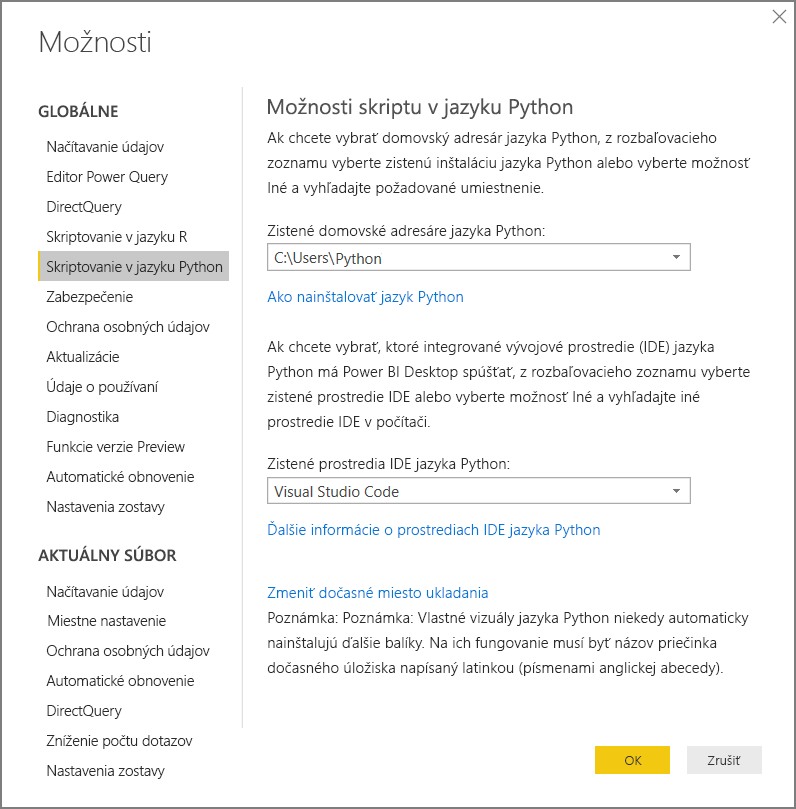
Ak je to potrebné, zadajte alebo upravte lokálnu cestu inštalácie jazyka Python v časti Zistené domovské adresáre jazyka Python. Na predchádzajúcom obrázku je lokálna cesta inštalácie jazyka Python C:\Python. Ak máte viac ako jednu lokálnu inštaláciu jazyka Python, uistite sa, že ste vybrali tú, ktorú chcete použiť.
Vyberte položku OK.
Dôležité
Power BI spúšťa skripty priamo pomocou spustiteľného súboru python.exe z adresára, ktorý zadáte v službe Nastavenia. Distribúcie jazyka Python, ktoré vyžadujú ďalší krok na prípravu prostredia, ako je napríklad Conda, sa nemusia spustiť. Ak sa chcete týmto problémom vyhnúť, použite oficiálnu distribúciu jazyka Python z https://www.python.orglokality . Ďalším možným riešením je spustiť Power BI Desktop z vlastného príkazového riadka prostredia jazyka Python.
Vytvorenie skriptu v jazyku Python
Vytvorte skript v lokálnom vývojovom prostredí jazyka Python a skontrolujte, či je možné ho úspešne spustiť. Na prípravu a spustenie skriptu jazyka Python v aplikácii Power BI Desktop existuje niekoľko obmedzení:
- Import údajových snímok pandas, takže skontrolujte, či údaje, ktoré chcete importovať do služby Power BI, sú v údajovom rámci.
- Platnosť každého skriptu jazyka Python, ktorý je spustený dlhšie ako 30 minút, uplynie.
- Interaktívne volania v skripte jazyka Python, ako napríklad čakanie na vstup od používateľa, zastavia vykonanie skriptu.
- Ak nastavíte pracovný adresár v skripte jazyka Python, musíte definovať úplnú cestu k pracovnému adresáru, nie relatívnu cestu.
- Vnorené tabuľky nie sú podporované.
Tu je jednoduchý príklad skriptu v jazyku Python, ktorý importuje pandas a používa údajový rámec:
import pandas as pd
data = [['Alex',10],['Bob',12],['Clarke',13]]
df = pd.DataFrame(data,columns=['Name','Age'])
print (df)
Pri spustení tento skript vráti:
Name Age
0 Alex 10.0
1 Bob 12.0
2 Clarke 13.0
Spustenie skriptu a importovanie údajov
Spustenie skriptu jazyka Python:
V skupine Domov na páse s nástrojmi aplikácie Power BI Desktop vyberte položku Získať údaje.
V dialógovom okne Načítať údaje vyberte položku Iné>skript v jazyku Python a potom vyberte položku Pripojenie. Power BI používa najnovšiu nainštalovanú verziu jazyka Python ako nástroj Python.
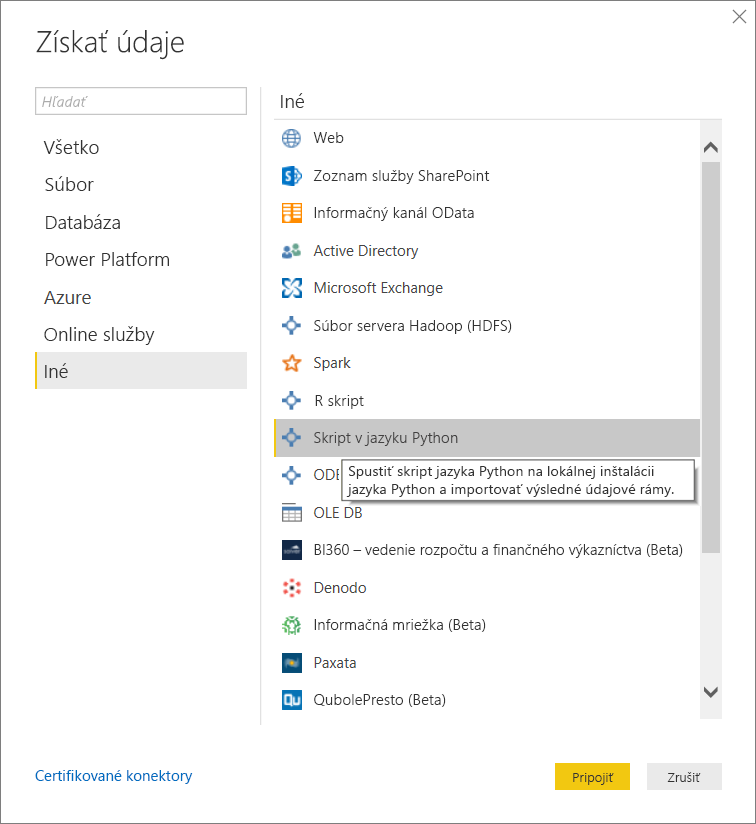
Na obrazovke Skript jazyka Python prilepte skript jazyka Python do poľa Skript a vyberte položku OK.
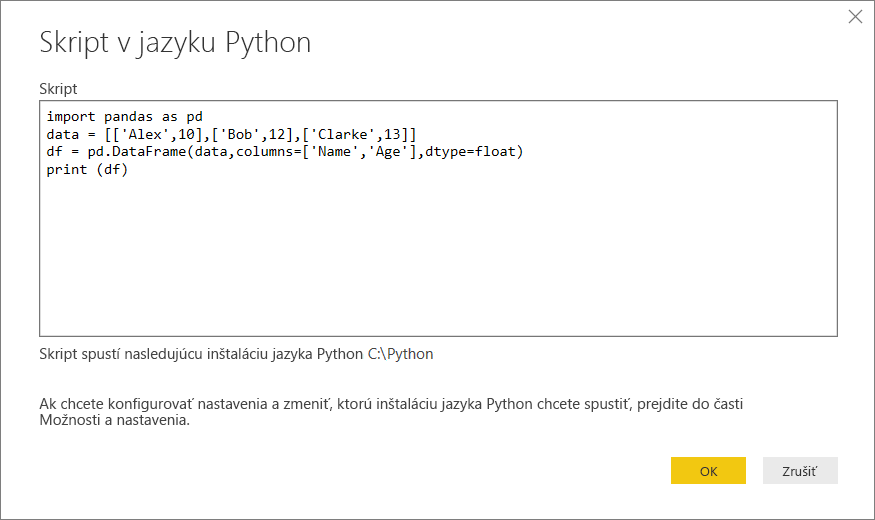
Ak sa skript spustí úspešne, zobrazí sa okno Navigátor a vy môžete načítať údaje. Vyberte tabuľku df a potom vyberte položku Načítať.
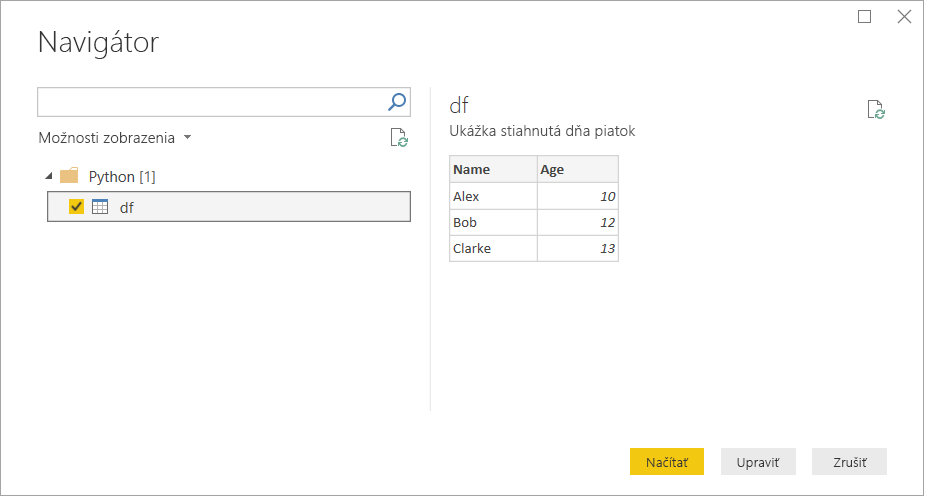
Power BI importuje údaje a vy ich môžete použiť na vytvorenie vizualizácií a zostáv. Ak chcete údaje obnoviť, vyberte položku Obnoviť v skupine Domov na páse s nástrojmi aplikácie Power BI Desktop. Keď ho obnovíte, služba Power BI spustí skript v jazyku Python znova.
Dôležité
Ak jazyk Python nie je nainštalovaný alebo identifikovaný, zobrazí sa upozornenie. Ak máte viacero inštalácií lokálneho počítača, môže sa zobraziť upozornenie.
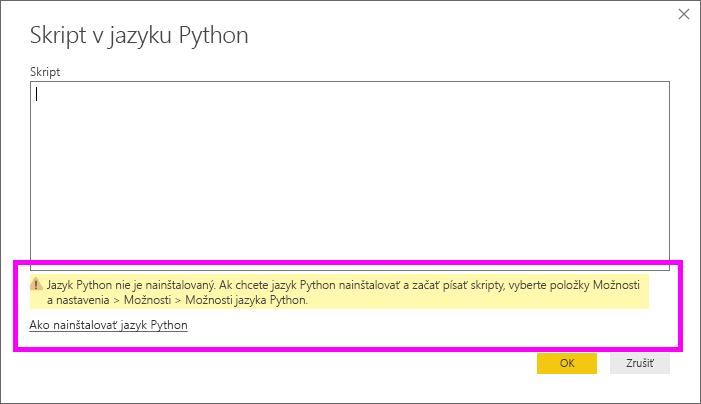
Súvisiaci obsah
Ďalšie informácie o jazyku Python v službe Power BI nájdete v téme: